Read Time:4 Minute, 27 Second
고유 주소 오류 구글 사이트 킷 오류 사이트맵 오류 워드프레스 시놀리지 nginx winscp putty 사용 BEST 100% 해결
- 워드프레스에 로그인하여 “설정”클릭 하고 “고유 주소 설정”에 “글 이름” 클릭
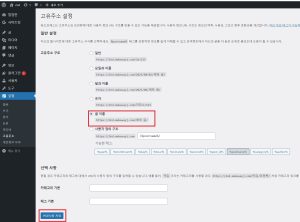
- 플러그인으로 설치된 “사이트킷” 클릭하면 아래 그림과 같이 오류가 발생된 것을 확인함.
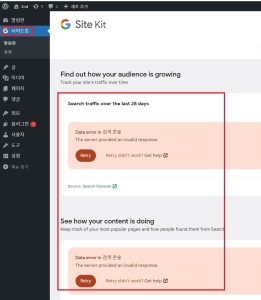
- 일단 현재 상황을 정리합니다. 시놀리지 나스에 워드프레스가 설치된 상태이며 웹 서버는 niginx 를 설정한 상태입니다. 이제 문제 해결에 필요한 winscp와 putty 를 설치 하도록 합니다. winscp 설치 클릭, putty 설치 클릭 저 같은 겨우는 Putty가 먼저 설치가 된 상태에서 winscp 를 설치했습니다. winscp에 putty 를 실행시키는 화면이 있어서 winscp만 설치해도 Putty 가 설치되는지는 모릅니다. 만약 winscp 설치 후 putty 가 작동이 안되면 putty 를 설치하세요.winscp 로그인 합니다
- “호스트 이름”에는 자신의 시놀로지 나스의 “내부 IP”를 작성, “사용자 이름/비밀번호”에는 자신의 시놀로지 나스 “관리자 ID, 비밀번호” 작성하고 로그인합니다.
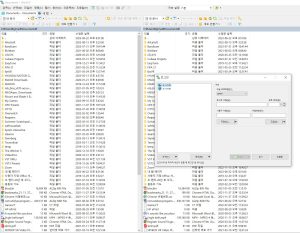
- 로그인 후 모습을 보면 자신의 시놀리지 나스에 하드에 들어온거다. 여기서 “..”루트를 계속 누르면 시놀로지 나스의 루트에 오게 된다. 쉽게 이야기 하면 컴퓨터 C:/에 오게 된다는 뜻이다. 시놀로지도 동일하게 루트 트리가 있으니 여기서 설치된 모든 파일을 볼 수 있게된다.
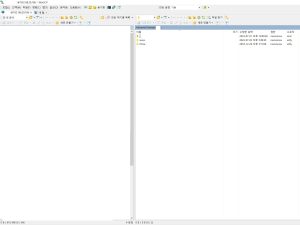
- 아래가 내 시놀리지 root 화면이다.
- wipscp 는 윈도우 폴더 처럼 폴더를 이동하고 파일을 열어 볼 수 있다. 리눅스 명령에 익숙하지 않아서 wipscp로 모든 것을 하려고 했으나 root 권한을 winscp에서 설정하는 부분을 해결하지 못하여 리눅스 명령어를 사용해야 하는 Putty를 함께 사용하도록 한다. winscp로는 파일을 읽기를 하고 putty로는 root 권한으로 작성, 저장, root 권한으로만 갈 수 있는 폴더 이동을 하도록 하겠다.
- 일단 Nginx 를 웹 서버로 설정하여 워드프레스를 만들 때 고유주소를 “글 이름”을 설정 할 때 오류가 난다. 또한 관련 파일을 수정을 한다고 해도 수정 당시에만 수정이 되고 이후에 서버 재부팅시 원복하는 현상이 있다. 그래서 시놀로지 나스에서 user.conf 로 사용자가 커스텀마이징 할 수 있는 폴더/ 파일을 만들어 설정을 하면 재부팅 후 원복 현상이 안 생긴다고 한다. 일단 커스텀마이징 할 수 있는 폴더의 위치를 찾도록 하자.
- winscp 고유 주소 useconf 폴더 위치 찾기. 여기서 부터는 노가다이다. “/usr/local/etc/nginx/conf.d-available” 로 가면 아래와 같이 여러 이상한 문자의 조합된 파일들을 보게 된다. 하나씩 다 열어 보자.
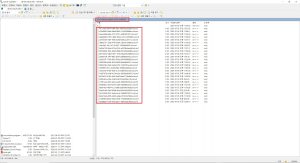
- 참고로 내 워드프레스의 설치 위치는 root “/vilume1/web/2nd/” 이다. 파일을 열어서 제일 위에 자신의 워드프레스의 설치 위치가 있는 파일을 찾는다. 그리고 그 파일 제일 아래 “include /usr/local/etc/nginx/conf.d/0964xxxxx-xxxxxxx-xxxx-xxxxx-xxxx/user.conf*;” 이런 문장을 찾아라
- 찾다 보면 아래와 같이 파일을 찾았을 것이다. 이제 우리는 “/usr/local/etc/nginx/comf.d/”에 “0964xxxxx-xxxxxxx-xxxx-xxxxx-xxxx” 폴더를 만들고 거기에 “user.conf” 파일을 만들어야 한다. 일단 내용을 복사하여 워드 파일에 복사해 놓는다.
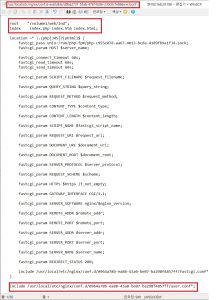
- “winscp”에서 “putty”를 연다.

[putty 열기] - 시놀로지 나스의 관리자 패스워드를 작성하고 enter 를 친다.
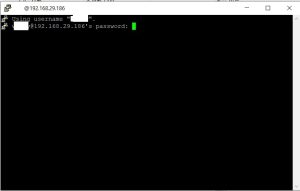
[putty pw작성] - 로그인이 된 이 후 “sudo -i”를 작성 “enter” 후 다시 한번 시놀리지 나스 “관리자 패스워드”를 작성 후 “enter” 이제 “root” 권한이 된 것을 확인 할 수 있다. .
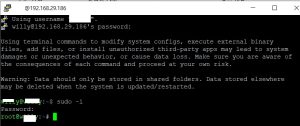
- 10번에서 확인했던 “/usr/local/etc/nginx/conf.d” 로 이동하자 “cd”는 이동 명령어이다. “cd /usr/local/etc/nginx/conf.d” 이제 폴더를 만들자. “mkdir”은 폴더를 만드는 명령어 이다. 11번에서 워드에서 복사해 놓은 폴더명을 확인하고 폴더를 만든다.”mkdir 0964xxxxx-xxxxxxx-xxxx-xxxxx-xxxx”

- 이제 폴더가 만들어 졌는지 확인하자. “ls”는 해당 폴더에 있는 폴더와 파일을 확인하는 명령어이다.확인하면 아래와 같이 폴더가 만들어진 것을 확인 할 것이다.

- 이후 “cd 0964xxxxx-xxxxxxx-xxxx-xxxxx-xxxx”를 눌러 해당 폴더로 간다. 그리고 여기에 user.conf 파일을 만들어보자 vi는 편집, 작성, 파일을 만드는 명령어이다. “vi user.conf” 를 작성하고 “enter” “vi user.conf” 작성시에 vi 이후 스페이스바를 2번 눌러 빈공간을 2칸 만든다.

- 그러면 이런 화면이 나타날 것이다. “esc” 를 누르고 이후에 “i” 를 누르면 작성을 할 수 있다.아래와같이작성한다. location / {try_files$uri$uri/ /index.php?$args; rewrite “/([0-9]{4})/([0-9]{2})/([0-9]{2})/(/*)” /$4 permanent;}아래 “(0-9]”오타가 있다. 지금 작성한 대로 작성하면 된다.
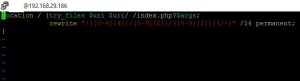
[nginx user 고유 주소 오류 해결 코드 작성 리부팅되도 변경 안됨] - 이제 esc 누르고 “:” 누르고 “wp” 누르고 저장 “wp” 저장 명령어 이후 다시 esc 누르고 “:”누르고 “q” 누르고 빠져나옴. “q” 은 작성 파일에서 나오는 명령어 이다.
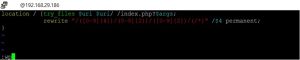
[nginx user 고유 주소 오류 해결 코드 저장] 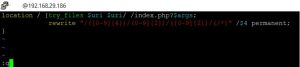
[nginx user 고유 주소 오류 해결 코드 작성에서 exit] - 이제 “user.conf” 파일이 생성되었는지 확인해보자 “dir” 명령어를 치면 “user.conf” 파일을 확인 할 수 있다.

[user.conf 생성 확인] - 이제 nginx에 문법이 맞는지 확인하자 “nginx -t” 누르면 “successful” 을 확인 할 수 있다.
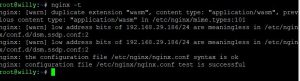
[nginx 문법 확인] - 마지막으로 nginx reload 나 restart 한다. 명령어는 “nginx -s reload”나 “sudo nginx restart” 이다. 이제 모든 설정은 완료가 되었다. 다시 워드프레스로 돌아가 사이트킷에 오류가 있는지 확인해보자.
- 사이트킷 오류가 사라져있는 것을 확인 할 수 있다.
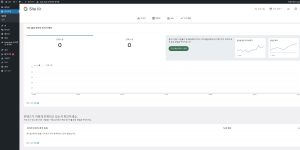
[워드프레스 사이트킷 오류 해결 성공] - 구글 사이트 맵에도 설정이 모두 성공이 된 것을 확인할 수 있다. 이전에 “가져올수없음” 으로되어 있다면 다시 작성하면 성공으로 변경된 것을 볼 수 있다.
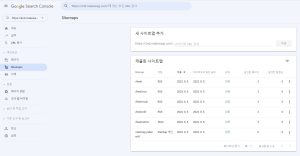
[구글 site map 성공]
읽기 귀찮으신 분들은 아래 동영상으로 보세요.
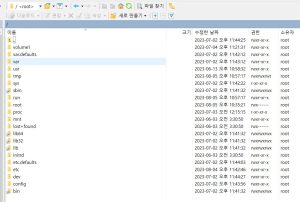
Average Rating